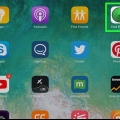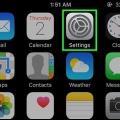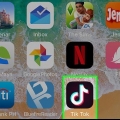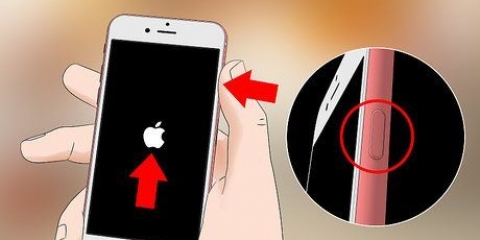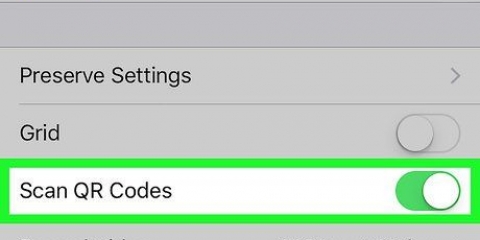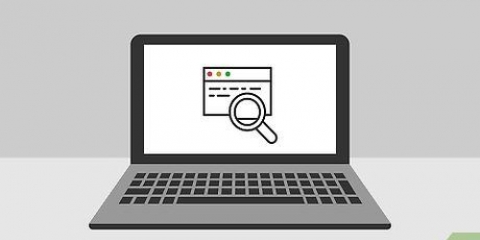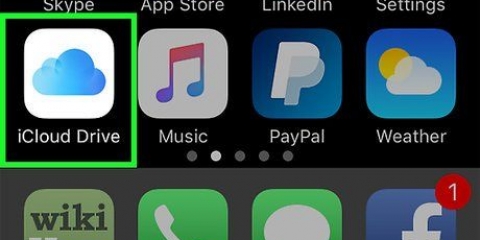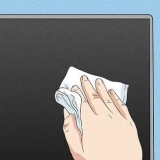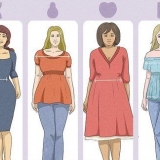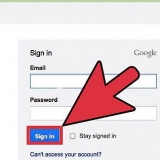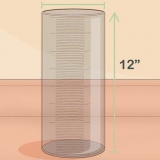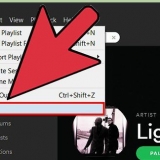Bevæg dig så langsomt som muligt for at sikre, at billedet ikke er sløret. Undgå at flytte telefonen op og ned under optagelse. Dette sikrer, at du beholder så meget af billedet som muligt, når iPhone begynder at behandle billedet.
Tag panoramabilleder med en iphone
Nogle gange er en visning for stor til at passe på ét billede. Sådan fanger du korrekt det smukke landskab, du ser foran dig på et billede? Ved at vise mere af det med iPhones Panorama-funktion. Se trin 1 for at lære, hvordan du gør dette med iOS 7, 8 eller iOS 6.
Trin
Metode 1 af 2: iOS 7 og 8

2. Skift til panoramatilstand. Rul med fingeren til bunden af telefonen, indtil du ser"PANO" møder. Dette er panoramatilstand. Du kan bruge front- og bagkameraet.

3. Bestem retningen. Du tager et panoramabillede ved at flytte kameraet til venstre eller højre for at tage hele billedet. Som standard er kameraet indstillet til højre, men du kan ændre dette ved at klikke på pilen.

5. Se billedet. Når behandlingen af optagelserne er færdig, vil panoramaet blive tilføjet til din kamerarulle. Du kan dele og redigere det som ethvert andet billede. Vip telefonen for at se det fulde panorama på skærmen.
Metode 2 af 2: Brug af iOS 6

1. Åbn kamera-appen. Tryk på kameraikonet på startskærmen for at starte Kamera-appen. Du skal bruge en iPhone 4S eller nyere til dette; Panoramabilleder kan ikke tages med iPhone 4 og 3GS

3. Tryk på Panorama. Dette aktiverer Panoramatilstand, og en skyder vises i din søger.

4. Bestem retningen. Du tager et panoramabillede ved at flytte kameraet til venstre eller højre for at tage hele billedet. Som standard er kameraet indstillet til højre, men du kan ændre dette ved at klikke på pilen

6. panorer kameraet. Flyt dit kamera langsomt forbi motivet, og sørg for, at pilen, der vises på skærmen, er så tæt på midterlinjen som muligt. Tryk på Udført, når du er færdig.

7. Forhåndsvis billedet. Nu kan du gemme billedet i kamerarullen. Tryk på forhåndsvisning nederst til venstre på skærmen for at se det.
Vip telefonen for at se det fulde panorama på skærmen.
Tips
- Du kan stadig bruge fokus og eksponering, når du opretter et panorama. Tryk på skærmen for at vælge det område, du vil ændre.
- At holde din iPhone vandret og pilen på panoramalinjen er afgørende for et godt resultat.
Advarsler
- Hvis du bevæger kameraet for hurtigt, mens du optager et panoramabillede, vil du se beskeden Slow Down. Hvis du bevæger dig for hurtigt, kan billedet blive sløret og ude af fokus.
Fornødenheder
- iPhone 4S eller nyere
- iOS 6 eller nyere
Artikler om emnet "Tag panoramabilleder med en iphone"
Оцените, пожалуйста статью
Lignende
Populær